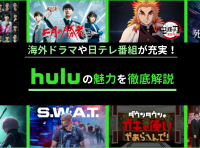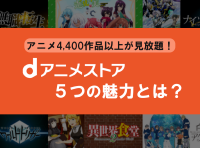『TSUTAYA TV(ツタヤティービー)』をテレビで見るためには、メディアストリーミング端末や、スマートテレビ、ブルーレイレコーダーのいずれかが必要です。
その中でも「Fire TV Stick」は操作が簡単で価格的にも手に取りやすいため、利用しやすいでしょう。『TSUTAYA TV』対応のスマートテレビがあればそのまま視聴できるので、追加の購入なしにテレビで楽しめる可能性もあります。
この記事では『TSUTAYA TV』をテレビで見る方法について、対応デバイスや注意点を含めご紹介します。


【2022年に終了】「TSUTAYA TV」をテレビで見る方法 Fire TV Stickなどで簡単視聴
最終更新日:2023年10月27日
>>動画配信サービスおすすめ比較一覧!
【更新情報】
・2023年10月27日:2022年6月をもって「TSUTAYA TV」がサービス終了したことを追加しました
・2023年10月27日:「TSUTAYA TV」に近い動画サービス紹介を追加しました
TSUTAYA TVは2022年6月でサービス終了
動画配信サービスの「TSUTAYA TV」は、2022年6月14日をもってサービス終了しました。宅配レンタルの「TSUTAYA DISCAS」については引き続き継続しています。
「TSUTAYA TV」を利用していた方は、終了に関する注意事項(公式サイト)がありますので確認しておきましょう。
豊富に旧作を楽しめるところが魅力だった「TSUTAYA TV」。その特徴に近い作品数が充実している動画配信サービスには以下のようなものがあります。
TSUTAYA TVの代わりになる動画配信サービス
- U-NEXT(ユーネクスト):作品数がトップクラスで見放題作品が30万以上
- Hulu(フールー):作品数とジャンルが豊富。国内ドラマを見るならココ
- dアニメストア:アニメのラインナップは最強!アニメ好きの必修サービス
どんなサービスかもっと知りたい人はこちらもチェック
以下の記事では、いろいろな動画配信サービスを見放題作品数や料金など、複数の角度から比較しています。新しいVOD選びの参考にしてください。
動画配信サービスを比較、検討したい方におすすめ
『TSUTAYA TV』をテレビで見るには?
『TSUTAYA TV』をテレビで見るには、以下のようなデバイスが必要です。
・Fire TV Stick
・Chromecast
・AQUOSココロビジョンプレーヤー
・スマートテレビ(対応機種のみ)
・ブルーレイレコーダー(対応機種のみ)
これらのメディアストリーミング端末などのデバイスをテレビに接続すれば、大画面で『TSUTAYA TV』を楽しむことができます。
おすすめは「Fire TV Stick」での視聴
『TSUTAYA TV』をテレビで見る方法はさまざまですが、中でもおすすめは『Amazon』のメディアストリーミング端末「Fire TV Stick」です。おすすめの理由は以下のとおり。それぞれ詳しく見ていきましょう。
「Fire TV Stick」をおすすめする4つの理由
- 安くて使いやすく、コストパフォーマンス抜群
- Wi-FiとHDMI端子付きのテレビがあればすぐ使える
- 4K版モデルなら4K動画も観られる
- 『TSUTAYA TV』以外の幅広い動画配信サービスにも対応
安くて使いやすく、コストパフォーマンス抜群
「Fire TV Stick」の魅力はなんと言っても安いこと。Googleの「Chromecast」、Appleの「Apple TV」といった他社のメディアストリーミング端末と比べても安いです。
| 通常版 | 4K対応版 | |
|---|---|---|
| Fire TV Stick | 4,980円 | 6,980円 |
| Chromecast | 5,072円 | 7,600円 (※) |
| Apple TV | 17,800円 | 21,800円 |
▲価格は税込価格。
(※)Chromecast with Google TVの価格
また使い方も非常に簡単で、リモコンで直感的に操作できるのも嬉しいポイント。さらに「Alexa」にも対応しているため、音声入力で観たい動画を探すことも可能です。
Wi-FiとHDMI端子付きのテレビがあればすぐ使える
「Fire TV Stick」の他に用意するものはWi-Fi(無線LAN)のインターネット回線と、HDMI端子付きのテレビ(もしくはモニター)だけ。
もし自宅のインターネット環境が有線のみの場合でも、無線LANルーター(Wi-Fiルーター、Wi-Fiアクセスポイントとも)があれば簡単に切り替えができます。
無線LANルーターは安いもので4,000円、高いもので1万円以上と価格はさまざま。世帯や回線の状況により最適なルーターが変わるので、一概にこれがおすすめとは言い切れませんが、一度調べてみてください。
また別売りの「Amazon イーサネットアダプタ」を使えば、有線接続も可能です。
Fire TV Stickの4K版モデルなら4K動画も観られる
『TSUTAYA TV』では4K画質対応の動画も配信されており、「Fire TV Stick 4K」「Fire TV Stick 4K MAX」なら4K動画をテレビで視聴できます。どちらも価格は6,980円(税込)と、他社の4K対応デバイスに比べて安価なのが嬉しいところ。
ただしFire TV Stickの4K版モデル以外にも、4K対応のテレビ(またはモニター)が必要な点には注意しましょう。
『TSUTAYA TV』以外の幅広い動画配信サービスにも対応
「Fire TV Stick」は『TSUTAYA TV』以外にもNetflix、U-NEXT、YouTubeなど主要な動画配信サービスに対応しています。『TSUTAYA TV』以外の動画もテレビの大画面で楽しめます。
「Fire TV Stick」対応の動画配信サービス(一部)
・Paravi
・Amazonプライム・ビデオ
・Netflix
・U-NEXT
・Hulu
・FOD
・dTV
・dアニメストア
・DAZN
・YouTube
・ABEMA
・TVer
・GYAO!
Fire TV Stickの詳細はこちら
「Fire TV Stick」で『TSUTAYA TV』をテレビで見る方法
「Fire TV Stick」を利用すれば『TSUTAYA TV』を簡単にテレビで見ることができます。まず初めにテレビと「Fire TV Stick」を繋げてAmazonアカウントにログインし、ホーム画面を開いてください。
「Fire TV Stick」起動後から『TSUTAYA TV』をテレビで見る方法は以下のとおりです。
1.「Fire TV Stick」ホーム画面の[アプリストア]を選択
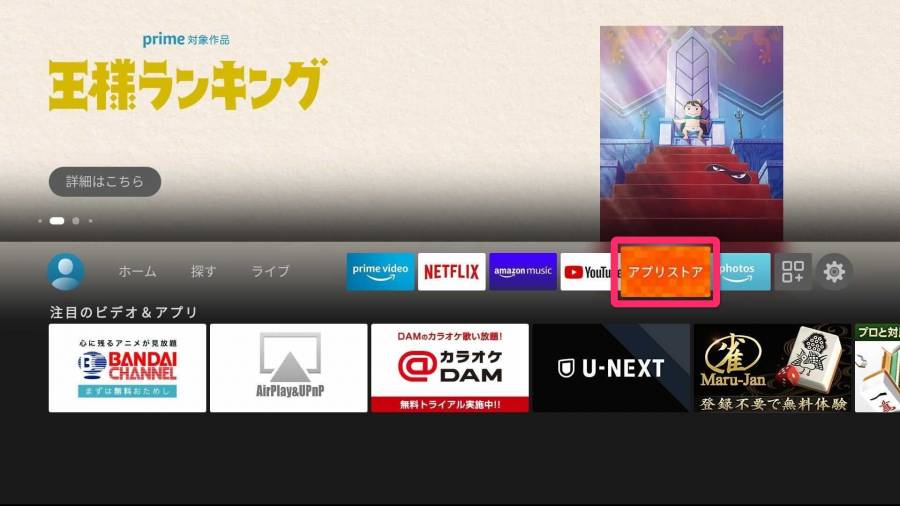
2.[すべてのカテゴリー]を選択
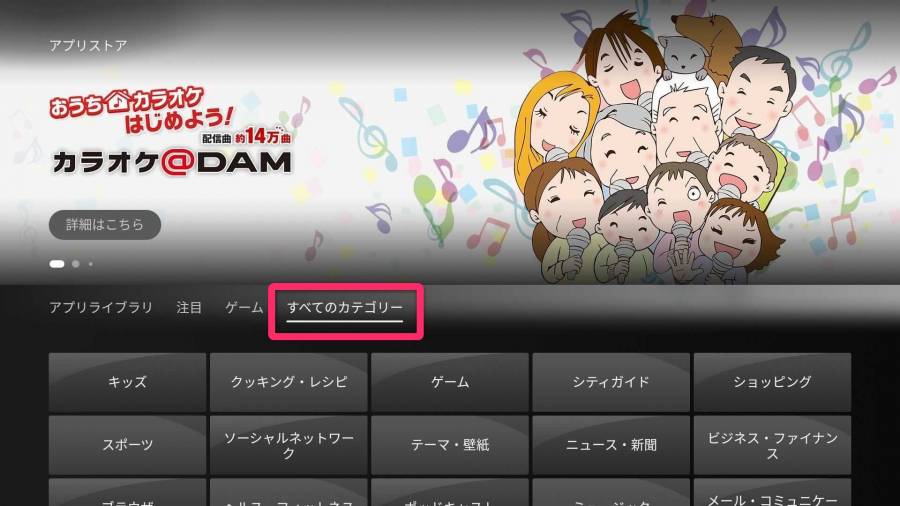
3.画面下部の[動画・エンターテイメント]を選択
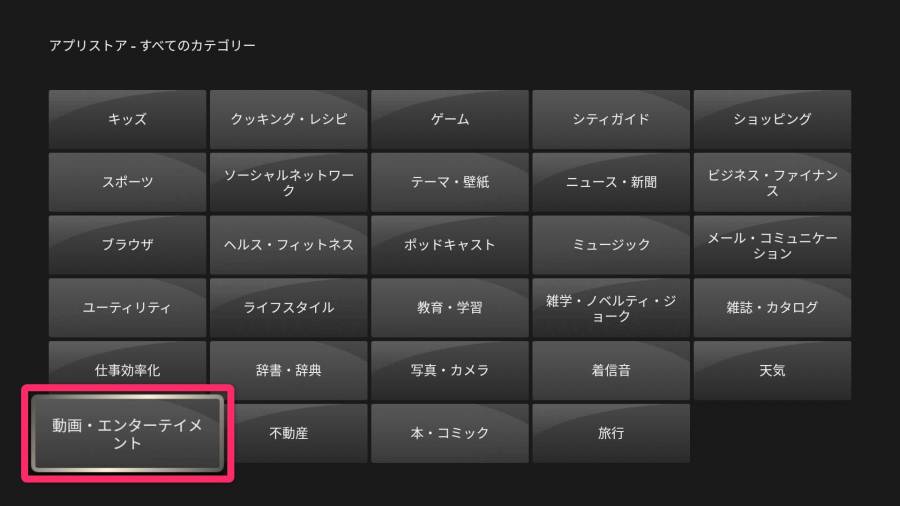
4.[TSUTAYA TV]を選択
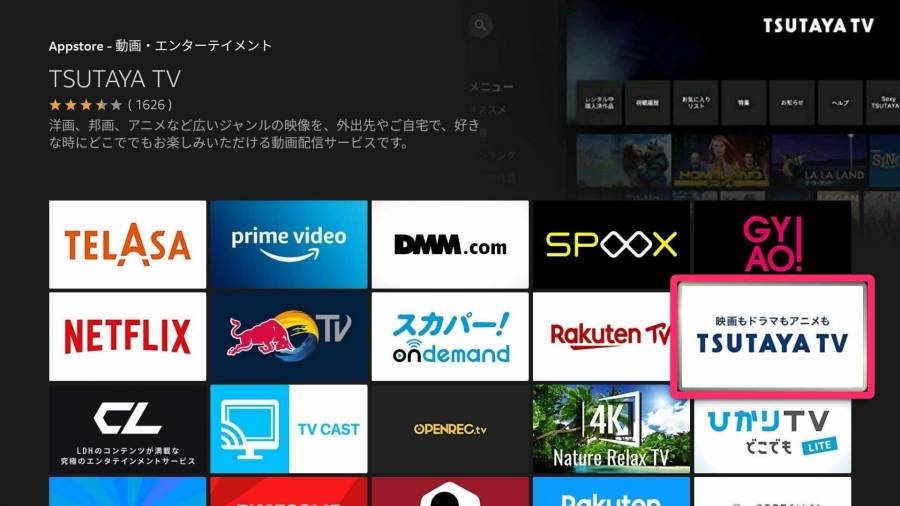
5.[入手無料ダウンロード]を選択
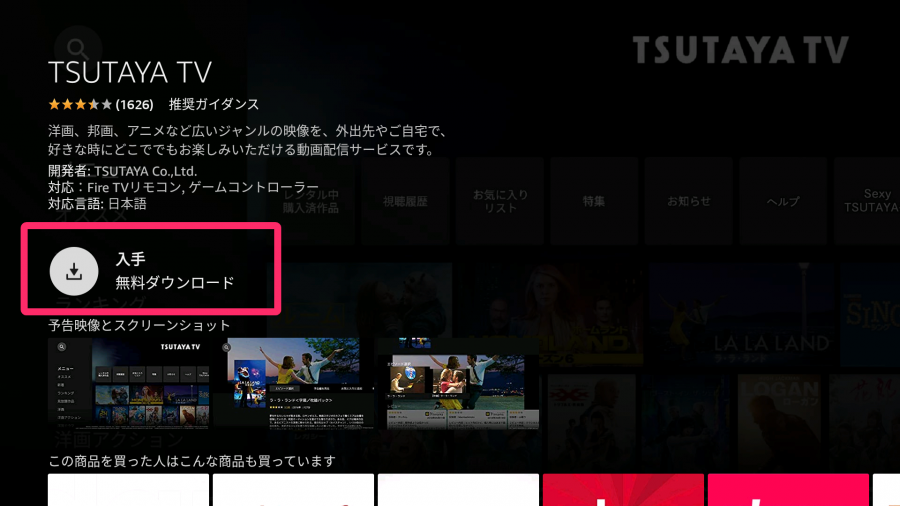
6.インストールが終わったらTSUTAYA TVを開き[ログイン]を選択
![TSUTAYA TVを開き[ログイン]を選択](https://appliv-domestic.akamaized.net/v1/900x/s1bb/s3-ap-northeast-1.amazonaws.com/img.app-liv.jp/articles/133659/8903886_1634544348_002287200_0_1920_1080.jpeg)
7.テレビ視聴用番号、もしくはDISCASメールアドレスを入力してログインすれば完了
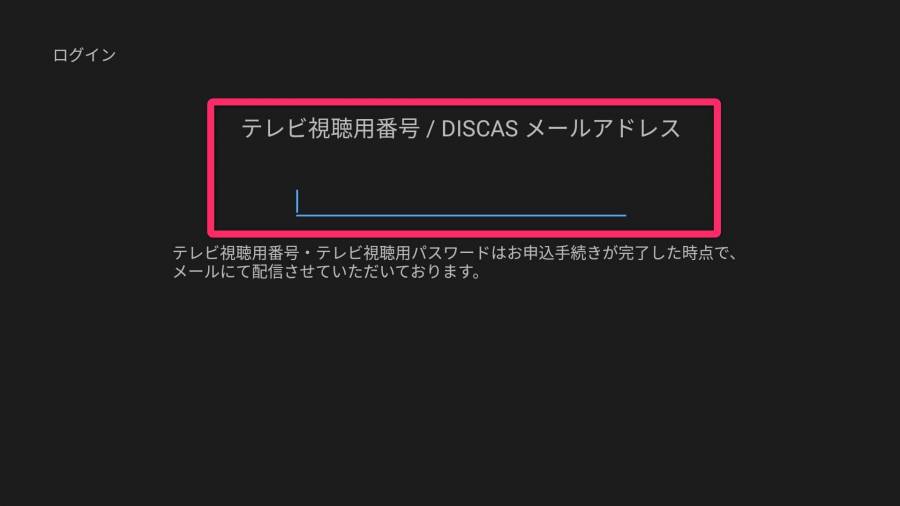
Google製品を利用しているなら「Chromecast」もおすすめ
「Chromecast」はGoogleから販売されているメディアストリーミング端末です。価格や大きさは「Fire TV Stick」とほとんど変わらないため、手に取りやすいでしょう。
「Google home」との連携で音声操作ができたり、Androidとの互換性が高い点で、Google製品を多く使用している人におすすめです。
「Chromecast」は操作をスマホから行うため、自分のスマホがリモコン代わりとなります。iPhoneからでも操作が可能ですが、ミラーリング機能やゲストモードなどの一部機能はAndroidのみ利用可能となるため注意しましょう。
「Fire TV Stick」との違い
「Fire TV Stick」と「Chromecast」の違いは以下の2点。
・スマホから操作できる
・Google homeとの連携
スマホから操作できる
「Chromecast」は「Fire TV Stick」のようなリモコンは付属しておらず、スマホやタブレットから操作が可能です。スマホで操作を行うことで、リモコンではできなかった文字打ちが簡単にできます。
加えて、スマホで見ていた「YouTube」の動画をアプリ上のキャストボタンを押すだけで、簡単にテレビで見ることができ、さまざまな操作がしやすくなっています。
Google homeとの連携
「Chromecast」は「Google home」との連携を行うことで、音声操作が可能となります。スマホから行なっていた操作がほとんど音声でできるようになるため、両手が塞がっているときでも操作が可能です。
さらに、すでに「Google home」に加えてGoogleのスマート家電を利用している場合、「Chromecast」も含め一括管理できるようになるのでおすすめです。
スマートテレビがあればそのまま視聴可能
『TSUTAYA TV』は対応スマートテレビがあれば、メディアストリーミング端末は必要なく、そのまま視聴が可能です。『TSUTAYA TV』に対応しているスマートテレビは以下のとおりです。
・デジタルハイビジョン液晶テレビ「REGZA」(X920シリーズ以降)
・Android TV対応「AQUOS」
・4K有機ELテレビ「VIERA」
・デジタルハイビジョン/4K液晶テレビ「VIERA」(CX700シリーズ以降)
・AndroidTV対応「BRAVIA」
・LED 液晶テレビ「Smart TV」新仕様機種(UJ6100、UJ6500、UJ630シリーズを除く)
・FUNAI Android TV対応有機ELテレビ
・FUNAI Android TV対応液晶テレビ
ブルーレイレコーダーでも視聴可能
『TSUTAYA TV』は対応ブルーレイレコーダーがあれば、メディアストリーミング端末やスマートテレビがなくてもテレビで視聴可能です。『TSUTAYA TV』に対応しているブルーレイレコーダーは、以下のとおりです。
・DIGA
・AQUOSブルーレイ(※)
※2021年11月16日(火)でAQUOSブルーレイでは、『TSUTAYA TV』サービス提供が停止される予定となっているので、ブルーレイレコーダーによる利用は実質「DIGA」のみとなります。
『TSUTAYA TV』をテレビで見る際の注意点
Apple TVには対応していない
『TSUTAYA TV』はAppleのメディアストリーミング端末「Apple TV」に対応していません。したがって、メディアストリーミング端末を使用して『TSUTAYA TV』をテレビで見る場合はAmazonの「Fire TV Stick」か、Googleの「Chromecast」どちらかを利用しましょう。
複数端末での同時視聴には条件がある
『TSUTAYA TV』はひとつのアカウントによって、複数端末で同時視聴する場合は以下のように条件があります。
・レンタル作品:同時視聴不可
・購入作品:2台まで同時視聴可能
上記のように、購入作品のみ2台まで同時視聴が可能なので、テレビで『TSUTAYA TV』を見ながらスマホでも『TSUTAYA TV』を楽しむことも可能です。
『TSUTAYA TV』をテレビの大画面で楽しもう
『TSUTAYA TV』をテレビで見るなら、Amazonの「Fire TV Stick」がおすすめです。手に入れやすい価格で持ち運びもでき、主要な動画配信サービスにはほとんど対応しているため、テレビの大画面で映画やアニメを楽しめます。
『TSUTAYA TV』は「Chromecast」や対応ブルーレイレコーダーでもテレビで見ることが可能なので、自分に合った端末を選んでみてください。
こちらの記事もおすすめ